Hvordan eliminere dupliserte e-poster i innboksen
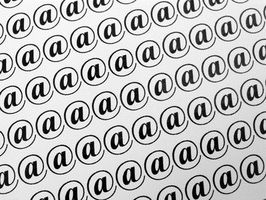
Den måten å eliminere like e-poster i en innboks varierer avhengig av e-postleverandøren. En standard tilnærming kan være gjennom å bruke søkefunksjonen i hver innboks, men de fleste leverandører har sine egne funksjoner for å fremskynde denne prosessen. Alternativt kan du laste ned et program som finner og sletter alle dupliserte e-poster fra en gitt programmet automatisk. For eksempel, for Microsoft Outlook, en gratis prøveversjon av Duplicate Email Remover er tilgjengelig som et tillegg.
Bruksanvisning
Standard
1 Logg inn på e-postklienten. Finn søkefeltet. Du kan vanligvis finne dem langs toppen. I Gmail, er det bare under den øvre grensen av websiden til venstre. I Windows Live Mail, er det øverst til høyre i innboksen feltet like over ordene "Ordne etter." Yahoo! er det i et lignende sted som i Gmail.
2 Skriv inn emnet for duplikat e-post og trykk "Enter". Mange resultater er sannsynlig å dukke opp, men nesten alle e-postklienter gir mulighet for å avgrense søket når du mottar resultatene. I Yahoo !, søk raffinement alternativene vises i rutenettet til venstre. I Windows Live Mail og Gmail, vil det være langs toppen. Begrens søket til kun de dupliserte e-post vises.
3 Klikk på "Velg alle". Selv om Yahoo! Mail og Windows Live Mail tilbyr dette, ekspederer Gmail dette ved å spørre hva du ønsker å gjøre med søkeresultatene. Når alle de dupliserte e-post er valgt i Yahoo! Mail og Windows Live Mail, klikker du på "Flytt til" og velg deretter "Trash". I både Yahoo! og Windows Live Mail, vises dette alternativet øverst. I Gmail, har du muligheten til å slette eller arkivere dupliserte e-poster. Arkivering det vil fjerne den fra innboksen din, men vil forhindre permanent sletting.
Windows Live
4 Klikk på tannhjul grafikken som vises ved siden av "mapper" langs høyre når du holder musepekeren over den.
5 Velg "Opprett ny mappe". Mappen navnet etter avsenderen av de dupliserte e-poster.
6 Velg en e-post fra avsenderen av de dupliserte e-poster.
7 Klikk på "Sweep" som vises langs toppen og deretter velge "Flytt alle fra ..."
8 Velg den nye mappen fra høyre for å åpne den. Når i mappen, utføre et søk for faget av de dupliserte e-poster. Når de dukker opp, velg "Select All" fra toppen og deretter "Flytt til ..." for å sende dem til papirkurven.
Yahoo! Mail
9 Klikk på "Mail søk" som vises ved siden av søkefeltet i innboksen for å åpne de avanserte søkealternativer.
10 Skriv inn all kjent informasjon om duplikat e-post i de riktige feltene.
11 Sjekk den øverste boksen for å velge e-post for å velge alle søkeresultatene, og klikk deretter på "Delete" -knappen.
Gmail
12 Velg en av de dupliserte e-poster.
1. 3 Klikk "Flere handlinger ..." langs toppen for å åpne menyen og velg "Filtrer meldinger som disse."
14 Skriv inn all kjent informasjon om de dupliserte e-post og klikk på "Next Step" som vises under informasjonsfeltene.
15 Velg hvilket alternativ - om arkivering eller sletting - som du foretrekker å bruke på de dupliserte e-poster.
Hint
- Sørg for at du beholder minst en kopi av dupliserte e-post om ønskelig, siden e-post som er slettet fra papirkurven sannsynlig ikke kan gjenopprettes.
- I stedet for å lete etter like fag, kan du også finne dupliserte e-poster med ulike emnelinjer ved å erstatte alle forekomster av "faget" i de tidligere standardinstruksjoner med andre aspekter som hver dupliserte e-post aksjer - som den første linjen i meldingen.
